黑松山资源网 Design By www.paidiu.com
室内图片由于色温的影响,图片会有点偏色,同时光线不好的话也容易偏暗。处理之前需要简单的较色,然后直接把图片中碍眼的部分模糊处理,这样画面就会柔美简洁很多,后期根据喜好润色,增加装饰等即可。
原图

最终效果

1、打开原图,提亮暗部,程度防止高亮过曝就行。

2、选择暗部,ctrl+alt+2选择高光后反选。

3、ctrl+j复制一层,图层模式改变滤色!继续提亮暗部。

4、盖印图层,并复制一层,盖印图层进行高斯模糊,目的去除照片周围嘈杂元素,使主题突出。

5、对复制的一层加蒙板,把照片周围用笔画擦出。

6、曲线提亮。

7、合并图层,并复制一层转LAB模式。
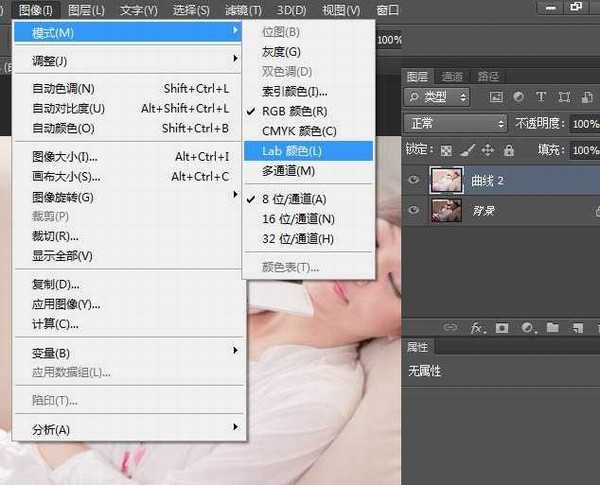
8、曲线,调整a,b通道,让照片有糖水片的感觉。

9、返回RGB模式,对人物进行修饰,液化,去皮肤杂点。

10、最后加上星光,完成。

最终效果:

原图

最终效果

1、打开原图,提亮暗部,程度防止高亮过曝就行。

2、选择暗部,ctrl+alt+2选择高光后反选。

3、ctrl+j复制一层,图层模式改变滤色!继续提亮暗部。

4、盖印图层,并复制一层,盖印图层进行高斯模糊,目的去除照片周围嘈杂元素,使主题突出。

5、对复制的一层加蒙板,把照片周围用笔画擦出。

6、曲线提亮。

7、合并图层,并复制一层转LAB模式。
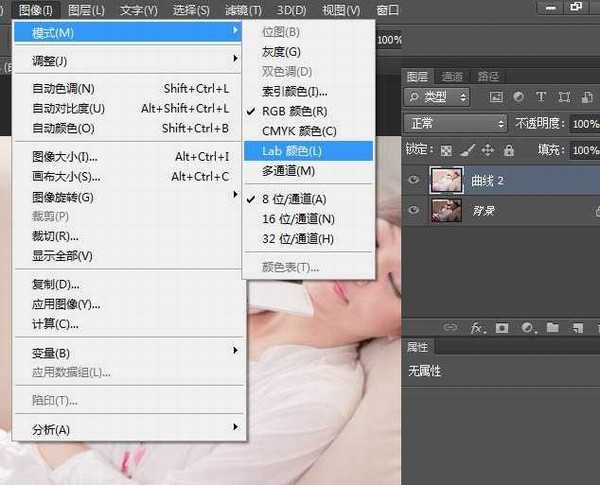
8、曲线,调整a,b通道,让照片有糖水片的感觉。

9、返回RGB模式,对人物进行修饰,液化,去皮肤杂点。

10、最后加上星光,完成。

最终效果:

黑松山资源网 Design By www.paidiu.com
广告合作:本站广告合作请联系QQ:858582 申请时备注:广告合作(否则不回)
免责声明:本站资源来自互联网收集,仅供用于学习和交流,请遵循相关法律法规,本站一切资源不代表本站立场,如有侵权、后门、不妥请联系本站删除!
免责声明:本站资源来自互联网收集,仅供用于学习和交流,请遵循相关法律法规,本站一切资源不代表本站立场,如有侵权、后门、不妥请联系本站删除!
黑松山资源网 Design By www.paidiu.com
暂无评论...
RTX 5090要首发 性能要翻倍!三星展示GDDR7显存
三星在GTC上展示了专为下一代游戏GPU设计的GDDR7内存。
首次推出的GDDR7内存模块密度为16GB,每个模块容量为2GB。其速度预设为32 Gbps(PAM3),但也可以降至28 Gbps,以提高产量和初始阶段的整体性能和成本效益。
据三星表示,GDDR7内存的能效将提高20%,同时工作电压仅为1.1V,低于标准的1.2V。通过采用更新的封装材料和优化的电路设计,使得在高速运行时的发热量降低,GDDR7的热阻比GDDR6降低了70%。
更新日志
2024年07月06日
2024年07月06日
- 孙露《不让我的眼泪陪我过夜》HQCDII 限量版 [WAV+CUE][517M]
- dnf巴卡尔武器怎么融合
- 魔兽世界wlk最强职业是什么 wlk最吃香最强职业推荐
- dnf巴卡尼单人和多人区别
- 群星《大热唱片DSD》APE+CUE
- 草蜢2012《软硬草蜢》3CD[WAV+CUE整轨]
- 雨林唱片发烧大碟-陈果《明知故犯HQCD》[WAV+CUE]
- 群星.2024-狐妖小红娘月红篇电视剧原声带【恒星引力】【FLAC分轨】
- 许美静.1998-好美静【上华】【WAV+CUE】
- 谭咏麟.1996-独一无二【宝丽金】【WAV+CUE】
- dnf平民怎么弄宠物
- dnf弓箭手职业
- dnf强化基础精通适合哪些职业
- V.A中国管弦乐纪念名盘《乡之音》FLAC
- [雨果]赵鹏《赵鹏·LPCD45》LPCD45[WAV+CUE]
